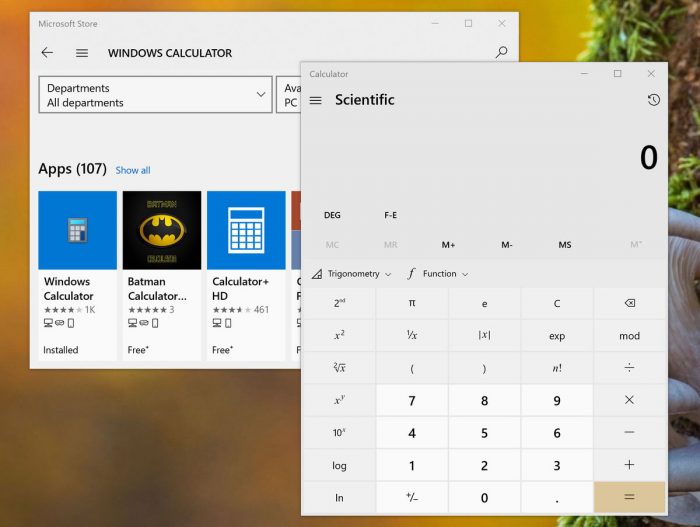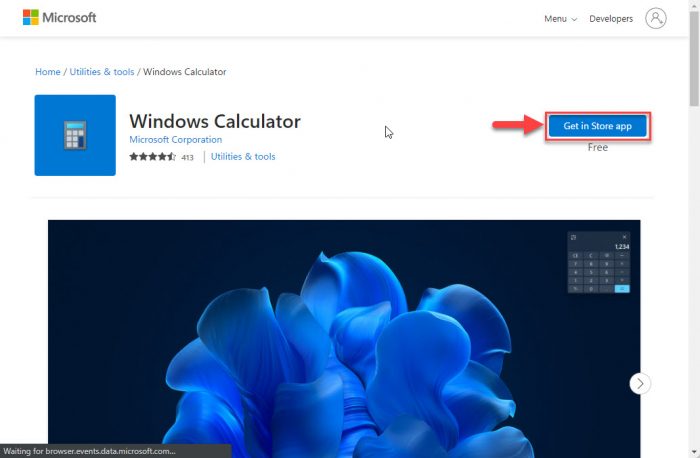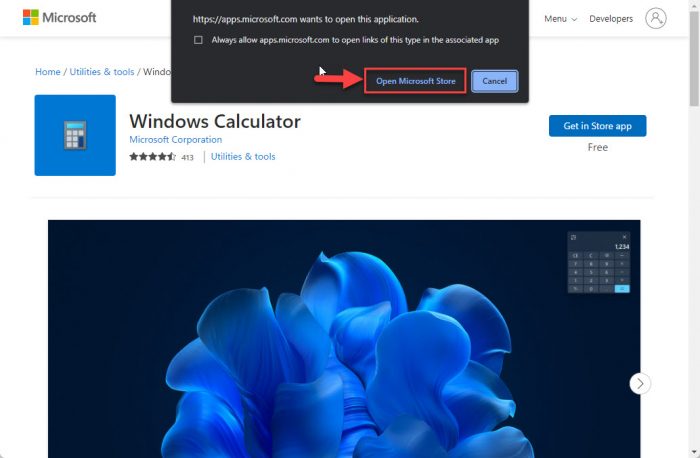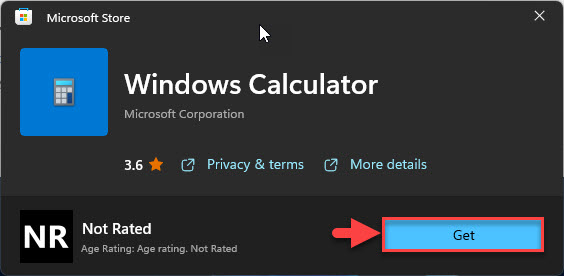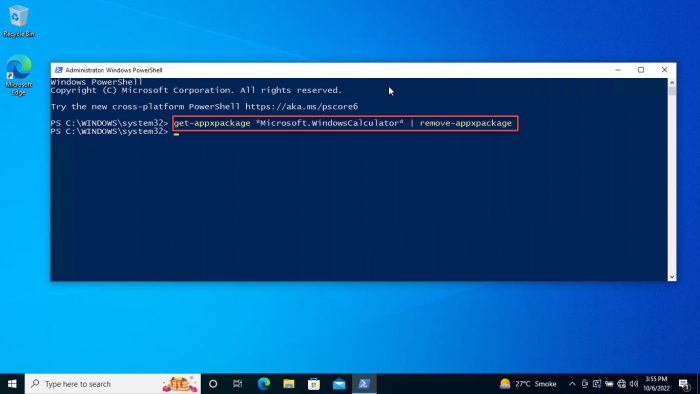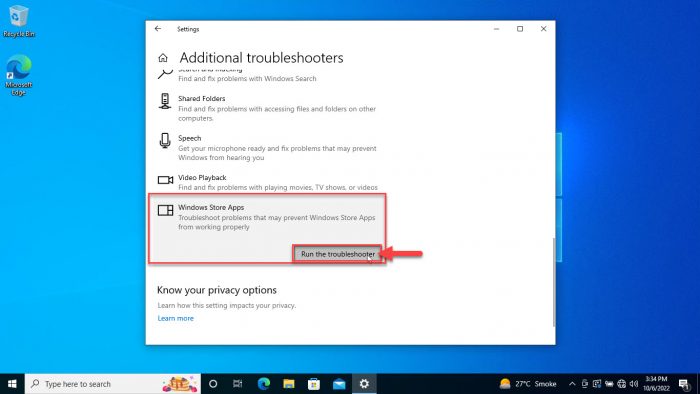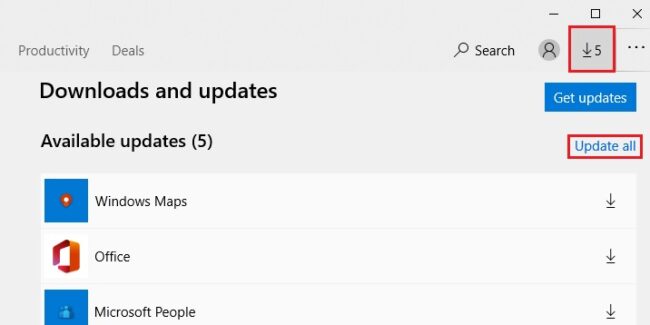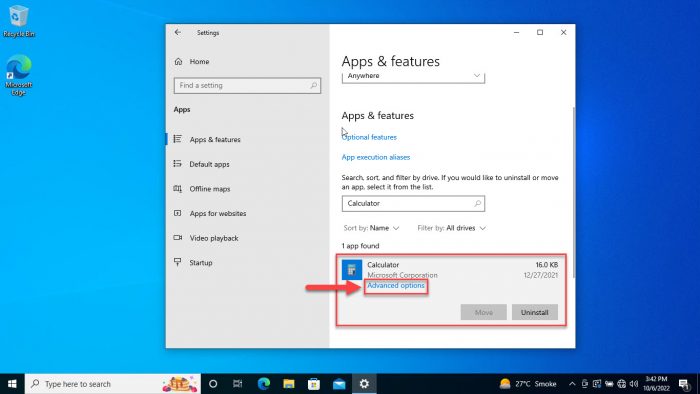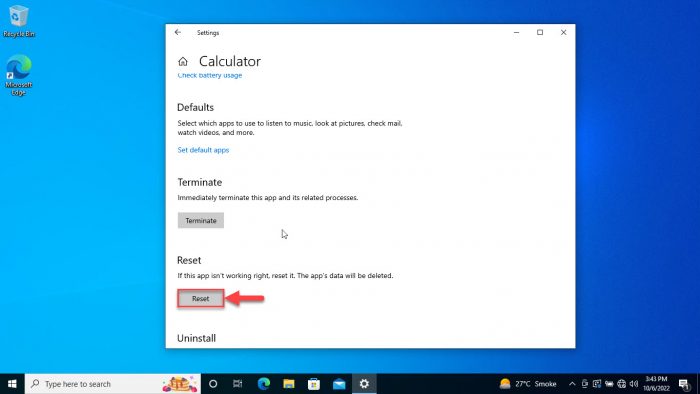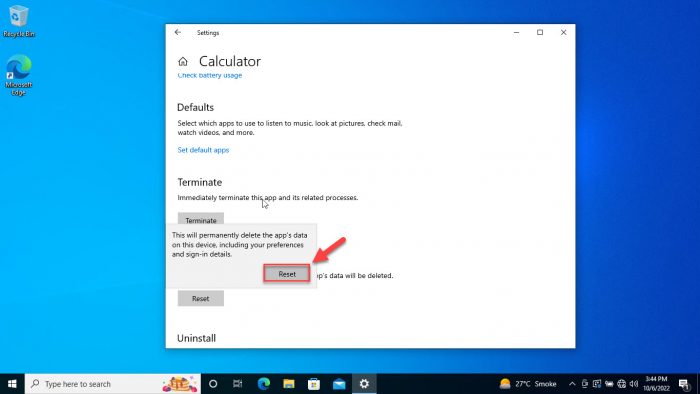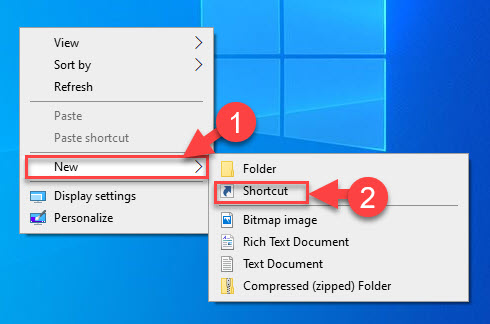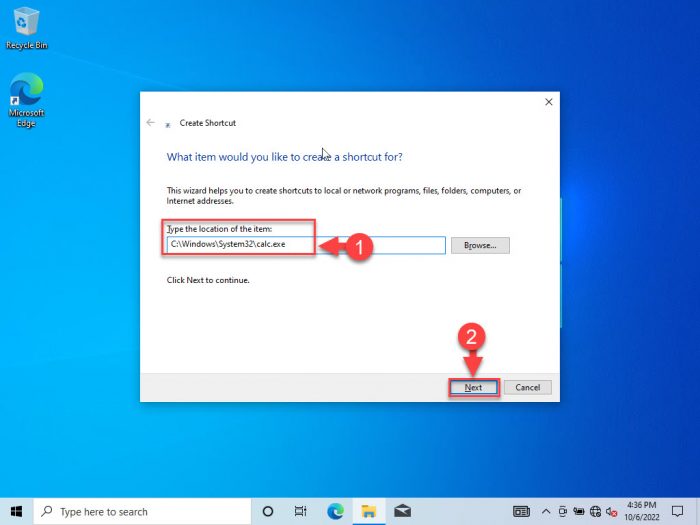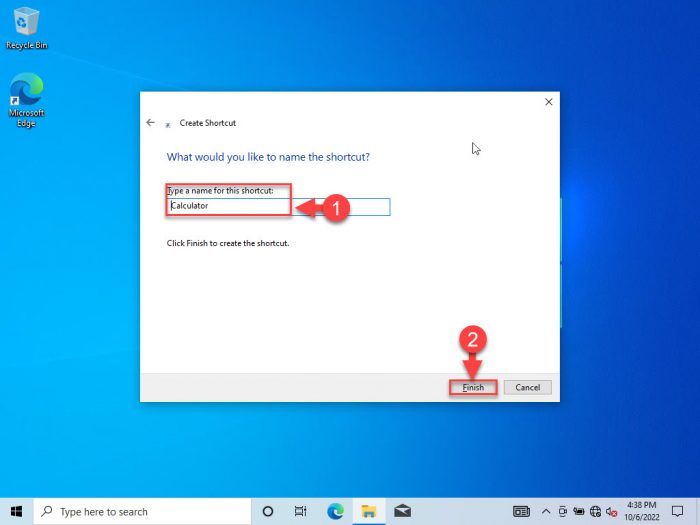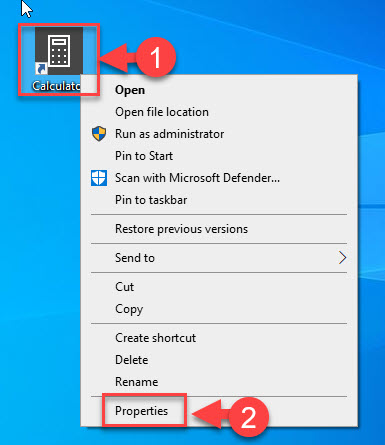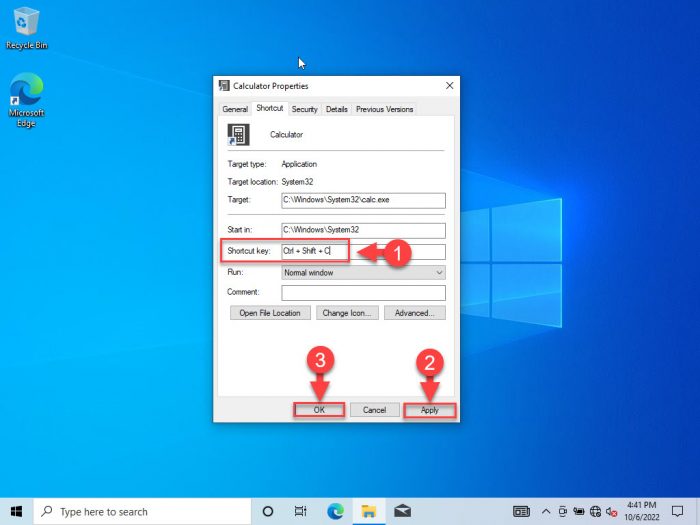微软已经取代了大部分的遗产与现代应用程序Windows 10和Windows 11。这包括计算器应用程序。有时计算器应用失踪或从操作系统错误地卸载。
也是可能,所需的文件在你的电脑上运行应用程序存在,但是应用程序本身不出现。
在本文中,我们将讨论如何修复Windows 10计算器缺失或使用不同的方法如何安装一遍。
表的内容
在Windows上安装计算器应用程序
如果你的电脑没有计算器或不小心被删除,有多种方法可以解决它。它可以重新安装,或当前安装可以恢复。
从微软商店
你可以下载并安装微软的应用程序商店。请注意,您必须在使用微软账户个人资料签署安装应用程序。
按照以下步骤安装计算器应用程序从微软商店:
打开窗户在微软商店并单击计算器应用程序页面在存储程序。
在微软商店 系统将会提示您打开微软商店应用程序,单击打开微软商店。
开的店 商店应用程序现在将打开显示Windows计算器页面。点击得到安装应用程序。
Windows计算器应用程序 应用程序现在将开始下载和安装。
当安装完成时,单击开放。
打开Windows计算器
计算器应用程序现在应该安装在你的电脑上。
使用Windows PowerShell
或者,你也可以安装Windows计算器应用程序通过Windows PowerShell使用单一cmdlet。
只是因为一个运行以下cmdlet高架PowerShell实例安装Windows计算器:
Get-AppXPackage * WindowsCalculator *权限| Foreach {Add-AppxPackage -DisableDevelopmentMode注册" $ (_.InstallLocation美元)\ AppXManifest.xml "}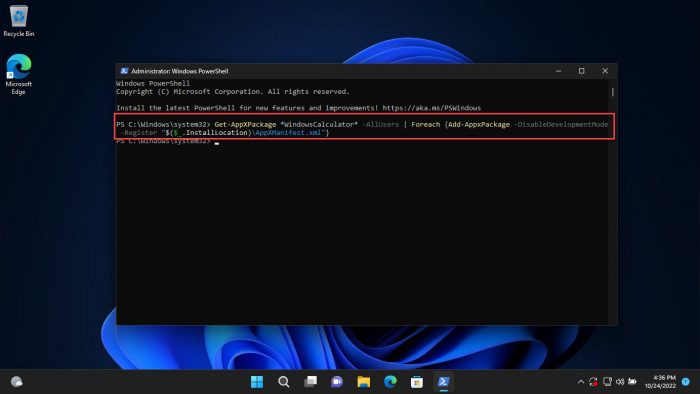
应用程序安装后,它可以通过搜索访问从一开始菜单或工具栏的搜索框。或者,您也可以输入calc在运行命令框启动Windows计算器应用程序。

然而,如果这个方法并没有为你工作,这表明应用程序已经安装,但没有出现在你的搜索结果中,还有其他方法来解决这个问题。
解决计算器应用程序不工作
卸载和重新安装计算器应用程序
一些用户报道Windows计算器已经在电脑上失踪。但是,在尝试重新安装它使用上面的方法共享,促使他们“应用程序已经安装。”
这是一个最好的例子,剩余的系统上安装包,但是应用程序删除或损坏。
如果你是在一个类似的情况下,按照下面的步骤来缓解这个问题,重新安装Windows计算器:
开放Windows PowerShell提升特权并运行以下cmdlet:
get-appxpackage *微软。窗户Calculator* | remove-appxpackage卸载Windows PowerShell的计算器 这将删除所有的痕迹计算器应用程序从你的电脑。
现在,运行以下cmdlet重新安装Windows计算器应用程序:
Get-AppXPackage * WindowsCalculator *权限| Foreach {Add-AppxPackage -DisableDevelopmentMode注册" $ (_.InstallLocation美元)\ AppXManifest.xml "}
计算器应用程序重新安装后,检查是否可以运行它。通常这种方法解决了问题。
然而,如果你发现方法失败了,你可以试试下面讨论给定的解决方案。
运行Windows商店排忧解难
Windows操作系统附带内置来为不同的组件。它也有一个结合排忧解难为所有微软商店应用程序。如果你发现计算器应用程序安装,但没有运行,您可以运行Windows存储排忧解难。这里是:
导航到以下几点:
设置应用程序更新&安全> > > > > >更多来排除故障
这里,向下滚动,然后单击“窗口商店应用程序”来扩大它,然后单击运行故障诊断程序。
运行Windows应用程序存储排忧解难 现在将会运行故障诊断向导。就这样,它会自动扫描和检测应用程序的任何问题。
这个扫描完成后(只需要几秒钟),它将推荐一些行动或执行越复杂的动作自动减轻任何检测问题。按照屏幕上的指令和执行必要的行动来解决这个问题。
一旦完成,关闭向导。
现在检查问题是否已经解决,如果你能运行Windows计算器应用程序。
检查更新
第一种方法应该是检查任何悬而未决的更新,在Windows更新以及微软商店。任何悬而未决的更新会导致应用程序故障。
一旦所有的应用程序已经更新,包括Windows计算器,重启应用程序和检查错误是否解决。
系统文件检查器运行(证监会)
的系统文件检查器(证监会)是预先安装在Windows命令提示符工具,试图修复损坏系统文件通过冗余替换文件。然而,这也要求系统映像是健康的,所以它可以执行一个成功的修复。
香港是一个Windows文件保护机制特性。
只是因为一个运行以下cmdlet高架命令提示符和工具将做其余的:
香港证监会/ scannow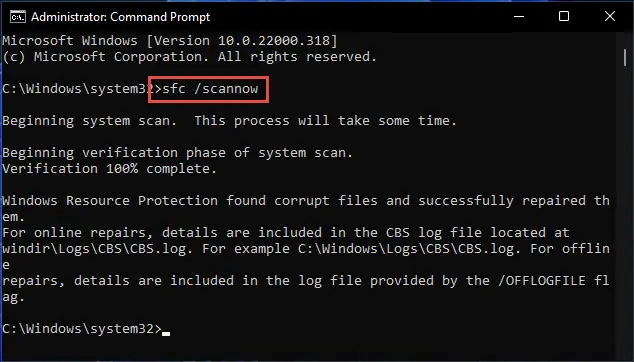
完全执行命令将需要一段时间。完成后,再检查如果Windows计算器功能。
重置Windows计算器应用程序
如果上面的方法不为你工作,尝试重置计算器应用程序。这将使应用程序恢复到默认状态。
导航到以下几点:
设置应用程序> >应用程序
在这里,寻找“计算器”的文本字段。
寻找计算器 现在点击下面的计算器应用程序,然后单击高级选项。
打开高级计算器选项 在下一个屏幕上,向下滚动,然后单击重置。
重启计算器应用程序 当要求确认,点击重置一次。
确认重置 应用程序现在将重置为其默认设置,删除所有数据和缓存。
Windows计算器应用程序复位后,看看你能够运行它。
更新Windows操作系统
如果没有这些解决方案工作到目前为止,然后尝试更新你的Windows 10通过Windows更新操作系统,因为微软经常发布应用程序更新通过Windows更新。
使用以下步骤安装任何悬而未决的更新:
导航到以下
设置应用程序> >更新&安全> > Windows更新
现在点击检查更新。

检查等待更新 如果有任何更新,我们建议您安装它们。
安装完成后,重新启动计算机并检查,看它是否解决了Windows计算器应用程序问题。
给定的解决方案应该解决任何问题与计算器应用程序。现在让我们转移到其他应用程序的有用的技巧。
创建快捷方式,并将快捷键分配给计算器应用程序
使用快捷键执行简单的任务一直是我们最喜欢的Windows 10。然而,默认情况下,没有快捷键分配给Windows计算器应用程序。我们可以使用,我们可以分配的组合键打开计算器应用程序从任何地方。
下面的方法共享将创建一个计算器在桌面上的快捷方式和分配快捷键。
右键单击桌面上的一个空白,扩大新从上下文菜单中,然后单击快捷方式。
创建新的快捷方式 现在输入以下路径在文本框内的位置创建快捷方式向导,然后单击下一个。
C:\Windows\System32\calc.exe
计算器应用程序输入路径 在下一个屏幕上,输入快捷方式的名称,然后单击完成。
分配一个名称的捷径 现在,您将看到一个计算器图标在桌面上。右键单击它,然后单击属性从上下文菜单中。
打开快捷方式的属性 在属性窗口中,单击文本字段的前面快捷键下快捷方式选项卡,然后按您希望设置的快捷键。
在这个例子中,我们设置它Ctrl + Shift + C。
分配快捷键 当完成时,单击应用和好吧。
现在你可以访问Windows计算器从任何地方只需按下快捷键在窗户,或通过桌面上的快捷方式图标。
Windows计算器提供什么
与我们的身体计算器,Windows计算器由各种其他功能可以用于用户的方便。让我们来看看其中的一些方便的功能是什么。
在启动应用程序时,您将看到一个窗口等如下所示的一个。
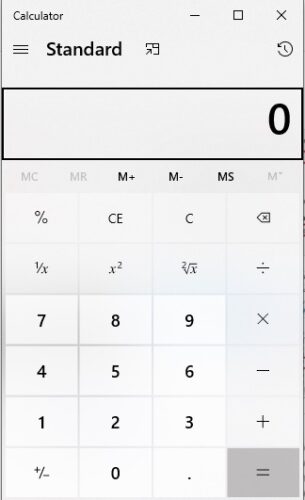
除了基本的计算从键盘可以执行,顶部栏由各种特性。
您可以检查旧的计算由右上角,点击时钟样式图标或点击中间按钮保持计算器总是上的其他应用程序。
的标准表明计算器目前在标准模式下,它可以改变通过单击三条了。
单击三块后,就会为您提供一个可供选择的选项列表。可以转化为计算器科学的方式对于更复杂的计算,或进入图形模式从方程绘制图表。的程序员模式小数之间可以用来转换值,十六进制,辛烷或二进制。
更进一步的菜单,计算器也为即时提供一系列不同的转换结果。
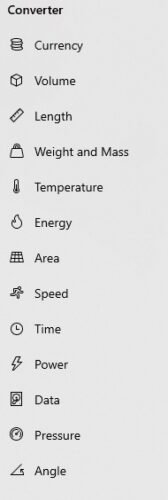
这些特征表明,该应用程序可以是非常有用的甚至在执行日常常规任务。
如果你不喜欢窗户计算器应用程序,你可以试试这些选择代替。
关闭的话
Windows计算器是一个方便的应用程序在解决复杂的数学方程式和转换。而不是为计算设备之间切换,微软提供了一个功能在其应用程序的列表。
也可以添加到Windows计算器热键在Windows中从任何地方快速访问。如果应用程序缺失或设备故障,本文提供了不同层次上的各种补丁解决。
你多久使用计算器在你的电脑吗?